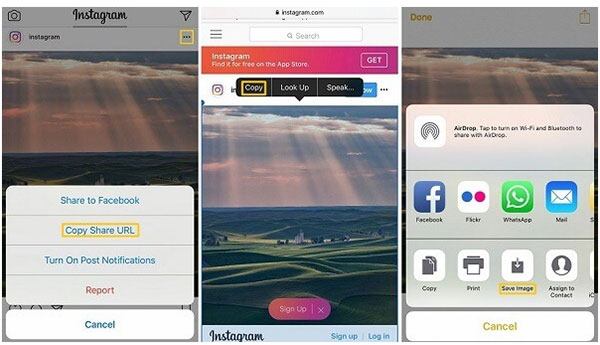Как из Instagram сохранить картинку на iPhone
Почти каждый хоть раз сталкивался с необходимостью скачать фото из Instagram на телефон. Однако сделать это не так просто — в приложении нет кнопки «Сохранить картинку»; скорее всего, чтобы между пользователями было меньше конфликтов с авторскими правами. Тем не менее иногда скачать картинку или видео из Instagram действительно необходимо. И есть способ сделать это всего за несколько секунд, без установки неизвестных приложений для скачивания фото.
Есть несколько способов сохранить фото из Инстаграм на телефон
В Интернете можно найти множество инструкций, как из Инстаграмма сохранить картинку на телефон. В основном там предлагают скачать приложение типа «InstaSaver Pro Max» (название чисто для примера, но как-то так они обычно и называются), которое выполнит эту задачу. Но лучше подобными решениями не пользоваться.
Во-первых, в таких приложениях чаще всего просят авторизоваться с помощью учетной записи Instagram. Доверять свой логин и пароль непонятно кому — не лучшая затея. Учитывая, что в последнее время стало довольно много спамеров и мошенников. Во-вторых, некоторые программы работают на ПЛАТНОЙ основе. Да, они предлагают заплатить за, казалось бы, довольно простое действие. И люди платят, чтобы избавить себя от лишней головной боли.
Доверять свой логин и пароль непонятно кому — не лучшая затея. Учитывая, что в последнее время стало довольно много спамеров и мошенников. Во-вторых, некоторые программы работают на ПЛАТНОЙ основе. Да, они предлагают заплатить за, казалось бы, довольно простое действие. И люди платят, чтобы избавить себя от лишней головной боли.
Но есть самое простое решение, доступное буквально каждому пользователю iPhone (или Android). На загрузку фото с его помощью у вас уйдет всего несколько секунд. Кроме того, этот способ работает не только с картинками, но и с видео!
Как сохранить фото из Instagram на iPhone
- Откройте Instagram и найдите фотографию, которую хотите сохранить. Нажмите кнопку с тремя точками в правом верхнем углу и выберите «Копировать ссылку».
- Запустите мессенджер Telegram (сейчас он есть буквально у каждого) и откройте диалог с собой (чат «Избранное»). Вставьте эту ссылку и отправьте как сообщение.
- Telegram автоматически распознает фото или видео по ссылке и, нажав на него, вы сможете сохранить его на своем устройстве.
 Для этого выберите меню «Поделиться» в левом нижнем углу экрана и нажмите «Сохранить в фотопоток».
Для этого выберите меню «Поделиться» в левом нижнем углу экрана и нажмите «Сохранить в фотопоток».
Отправьте фото себе в Телеграм
Выберите, куда сохранить фото или видео
Готово! Фотография, которая еще несколько секунд назад была только на странице пользователя в Instagram, теперь — в фотопленке вашего телефона. И вы можете делать с ней все, что захотите. Не забывая, конечно, про авторские права, если картинка вдруг ими защищена.
Совет: доступ к Telegram также можно получить через меню «Поделиться».
На мой взгляд это самый простой способ скачать картинку из Инстаграм на телефон. Однако, если есть желание, можно воспользоваться альтернативой.
PS: На конец ноября 2020 этот способ перестал работать, т.к. Telegram перестал показывать картинки из Инстаграмма по ссылке. Возможно позже этот способ снова заработает.
Как еще скачать картинку из Инстаграм на телефон
- Скачайте приложение «Команды» себе на iPhone по этой ссылке;
- Перейдите в «Настройки» — «Быстрые команды» и разрешите установку команд из ненадёжных источников;
- Скачайте команду Instagram Media Saver по этой ссылке;
- Перейдите в приложение Instagram и найдите нужное фото или видео;
- Нажмите на кнопку контекстного меню (три горизонтальных точки) и выберите «Поделиться»;
- В открывшемся окне нажмите «Сохранить фото» или «Сохранить видео;
- Перейдите в приложение «Фото» и найдите там скачанный из Instagram видеоролик или картинку.

Разрешаете на свой страх и риск
Еще один вариант сохранить фото из Instagram
Еще несколько способов скачать фото или видео из Instagram вы можете посмотреть в нашей статье в Яндекс.Дзен.
Кому-то этот способ может понравится больше, но я бы рекомендовал скачивать фото через Telegram. По времени то же самое, зато не нужно устанавливать «Команды», разрешать ненадёжную команду и заниматься настройкой.
Как сохранить фото из Instagram на компьютер — wishdo
Три самых простых способа. Запомните один — и пользуйтесь.
Сохранить фотографию из Instagram на свой компьютер может понадобиться и SMMщику, и журналисту, и владельцу бизнеса. Да ладно, что уж там, каждый из нас хоть раз сталкивалась с необходимостью сохранить снимок.
Но тут «Сохранить как…» не поможет. Создатели Instagram не предусмотрели возможность загрузить понравившиеся картинки на ПК. Потому хочу поделиться с вами тремя лайфхаками, которые значительно упрощают жизнь.
Сохранить фото без программ и расширенийМой любимый способ. Разобравшись один раз — вы забудите вообще, что с такой проблемой сталкивались.
Разобравшись один раз — вы забудите вообще, что с такой проблемой сталкивались.
Откройте нужное изображение на компьютере. Нажав правой кнопкой мыши, выберите «Просмотр кода страницы». Перед вами в новой вкладке откроется html-код страницы. Не пугайтесь 🙂
Вызовите строку поиска, нажав Ctrl+F. Вводите текст «jpg». Вы нашли картинку.
Вам нужен первый результат (всего их будет около 20). Скопируйте ссылку полностью, не включая кавычки. Вставьте текст в адресную строку и перед вами откроется фотография.
Теперь осталось только сохранить картинку привычным нам путем. Правой кнопкой мыши клацните по изображению, появится контекстное меню , «Сохранить картинку как…». Вуаля, фотография у вас на компьютере.
Читайте также: Мама, я буду сммщиком: как начать
Видео сохранить можно по такому же алгоритму, вот только искать нужно файлы с расширением mp4.
Скачать через приложенияЕсть множество приложений, с помощью которых можно сохранить фотографии из Instagram. Мне подошло вот это.
Мне подошло вот это.
Выглядит, скажем честно, не очень. Но в работе сайт простой и ненагруженный. В поле поиска вставляете ссылку на фото, которое вам нужно. Получить ее можно, найдя фотографию через браузер. Или скопировав на телефоне в самом приложении.
Вставили — «Скачать!»
На этой стадии вы можете скопировать текст поста, что бывает полезно. Далее нажимаем «скачать фото» и сохраняем его.
Также есть вот такой сайт. Вы снова-таки вставляете ссылку и сохраняете картинку. Для меня минус — нет возможности сохранить текст поста. Небольшой плюс — сервис показывает фотографии, которые кто-то скачивает прямо сейчас. Пока вы ждете свое фото, развлекаетесь 🙂
Сохранить на телефон — скинуть на компьютерПожалуй, самый долгий и неудобный способ, но бывают ситуации, когда он спасает. Зайдя в Instagram на телефоне вы можете сделать скрины экрана с нужными фото или воспользоваться приложениями для скачивания фото, например, InstaSave.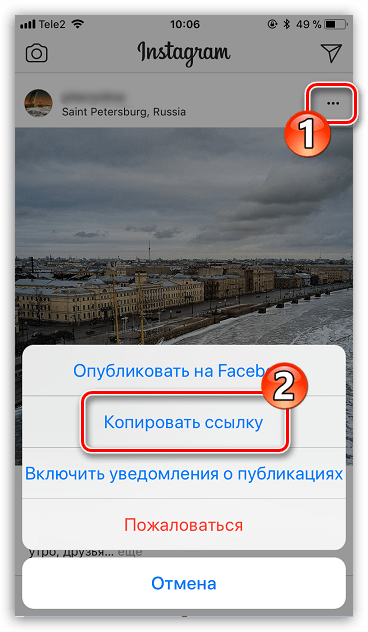 Загрузка занимает 2 минуты.
Загрузка занимает 2 минуты.
Читайте также: Что читать по SMM
Еще можно воспользоваться таким «обходным путем». Заходите в Instagram с телефона, копируете ссылку изображения, вставляете ее в Telegram (можно сделать закрытый чат, где будете только вы), фотография автоматически подгружается и ее можно сохранить к себе на устройство.
Читатели подсказали, что аналогично можно сохранить, сделав пост во «Вконтакте».
Фотография у вас на телефоне, перекиньте ее на компьютер. На этом этапе давать советы, как это сделать, я не могу, так как механики для IOS и Android, Windows и MAC отличаются. Самый «кустарный» способ — отправить себе письмо на почту или загрузить на Google Диск.
Скачивайте, но не забывайте: фотографии других пользователей — это их собственность. Авторское право, все дела. Использовать чужие снимки без разрешения в своих целях (даже некоммерческий) запрещено.
Читайте также: Разбор полетов: как ведут Instagram крупные бренды
Поделиться ссылкой:
ПохожееКак сохранить фотографию из Instagram на телефон?
Инструкция и несколько методов для сохранения фотографий с Инстаграма на смартфон.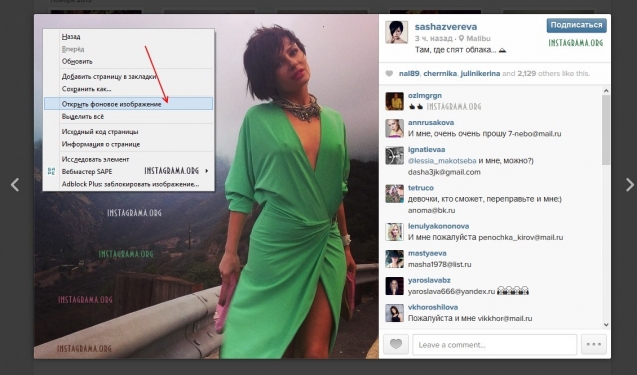
Instagram — крупная социальная, пользователи которой делятся фотографиями и видео, а также пишут комментарии. Портал обладает огромной популярностью по всему миру. Разумеется, компания разработала мобильное приложение, через которое можно просматривать фотографии или загружать собственные снимки. Однако встроенной функции скачивания картинок на телефон в официальном приложении нет.
Конечно, можно просто добавить фотографию в «Избранное». Такой способ обладает существенным недостатком — после отключения интернета возможность просмотра фотографий пропадает, поскольку файлы хранятся на серверах компании. Также невозможно передать снимок на электронную почту другому человеку. Чтобы сохранить фото из Инстаграм в память смартфон, можно воспользоваться простыми инструкциями и советами.
Создание скриншота с Instagram
Самый простой метод сохранения изображения — создание снимка экрана. Такая возможность присутствует в любом современном телефоне. Обычно, нужно одновременно зажать клавишу включения и кнопку регулировки громкости, и снимок появится во встроенной галерее.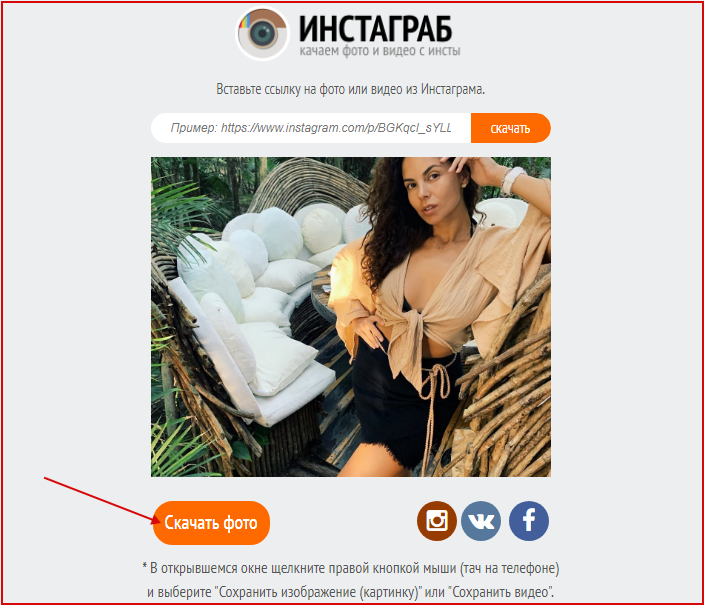
Сохранение фото из Instagram через Telegram
Нужно установить приложение Телеграм на телефон и создать диалог с самим собой. Затем зайдите в Instagram и скопируйте ссылку на пост с понравившейся фотографией.
Затем вставьте ссылку в Telegram и отправьте ее. Мессенджер автоматически преобразует ссылку в превью публикации, где будет отображаться фотография. Ее можно сохранить на смартфон единственным нажатием кнопки. Недостатком способа является необходимость установки дополнительной программы, а также возможные проблемы с мессенджером в России, поскольку Телеграм пока блокируется Роскомнадзором.
Приложение iGetter
Достаточно простой способ сохранения изображений — установка программы iGetter. Продукт позволяет быстро скачать фото на мобильное устройство без сложных действий или надоедливых рекламных сообщений. Пользователю достаточно установить приложение, открыть Инстаграм, скопировать ссылку на картинку и вставить полученный адрес в iGetter (обычно это происходит автоматически). Программа предложит сохранить результат в память смартфона.
Пользователю достаточно установить приложение, открыть Инстаграм, скопировать ссылку на картинку и вставить полученный адрес в iGetter (обычно это происходит автоматически). Программа предложит сохранить результат в память смартфона.
Приложение Easy Downloader
Приложение выделяется отсутствием пользовательского интерфейса и работает в фоновом режиме (отображается в статус-баре). Последовательность действий аналогичная — после запуска программы найдите фотографию в Instagram и скопируйте ссылку на пост. После этого Easy Downloader автоматически запустится и сохранит фотографию прямо в галерею. Таким образом, пользователю не понадобится совершать сложных действий. Загрузка проводится полностью автоматически. Скачанное фото обладает высоким качеством.
Выводы
Мы рассмотрели несколько популярных способов сохранения фотографий из Инстаграм на телефон. Каждый метод обладает преимуществами и недостатками, а также отличается сложностью исполнения. Начинающим пользователям рекомендуется делать снимок (скриншот).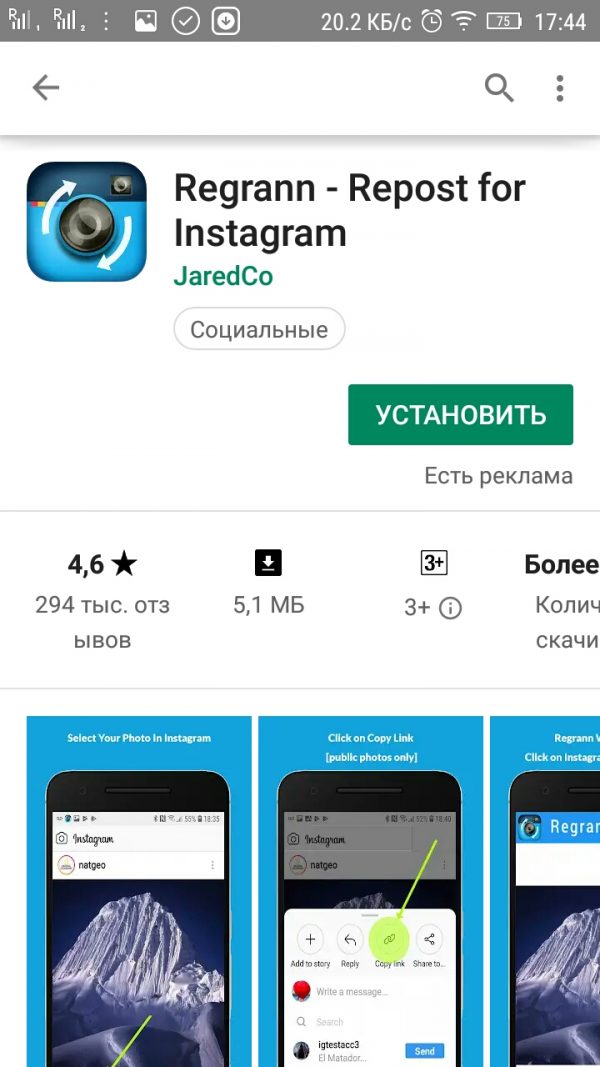 Если вы пользуетесь Telegram, можно просто скопировать ссылку на публикацию, вставить в диалог и скачать изображения. Также есть специальные бесплатные программы.
Если вы пользуетесь Telegram, можно просто скопировать ссылку на публикацию, вставить в диалог и скачать изображения. Также есть специальные бесплатные программы.
8 способов сохранить фото из Instagram
В социальной сети Instagram основной контент — фотографии. Но к сожалению, их нельзя просто взять и загрузить. Тем не менее есть несколько способов сохранить любую фотографию к себе на смартфон или компьютер.
Фото: MacPaw
Как сохранить все фото из своего аккаунта
Если вам нужно сохранить все фото из своего аккаунта, то такая возможность есть. Зайдите в настройки аккаунта, выберите «Конфиденциальность и безопасность» и запросите архив с данными. Подробнее об этом вы можете прочитать в нашем материале «Как сделать резервную копию аккаунта в соцсетях “ВКонтакте”, “Одноклассники”, Instagram и Facebook».
Скриншот
Самый простой способ сохранить изображение из Instagram на смартфоне — сделать снимок экрана. На любом современном смартфоне это делается за секунду. Причем будет неважно зашли вы на веб-версию или просматриваете ленту через приложение.
На любом современном смартфоне это делается за секунду. Причем будет неважно зашли вы на веб-версию или просматриваете ленту через приложение.
На компьютере это, возможно, не самый лучший вариант, однако тоже работает и в определенных случаях будет даже проще. О том как сделать скриншот вы можете прочитать в наших материалах «Как сделать скриншот на Android, iOS и Windows Phone» и «Как сделать скриншот на компьютере с Windows 10».
Адресная строка
Способ подойдет для компьютера и смартфона, если заходить через браузер. Но пользоваться им на смартфоне не очень удобно, так что это скорее дополнительная возможность, нежели основной способ.
Все, что нужно сделать — добавить к адресу фотографии следующий текст media? size=l и перейти по ссылке. Откроется окно, в котором фотография будет представлена в обычном виде. Можно кликнуть на ней правой кнопкой мыши и сохранить.
Обратите внимание, что иконка Instagram изменилась на Facebook
Исходный код страницы
Это универсальный метод, который работает не только в Instagram, но и других сайтах, где нельзя сохранить фото обычным способом. Находясь на нужной странице, кликните правой кнопкой мыши и вы контекстном меню выберите пункт «Просмотр кода страницы», «Исходный код страницы» или «Исходный текст страницы» в зависимости от браузера. Кроме того, можно использовать сочетание клавиш Ctrl + U.
Находясь на нужной странице, кликните правой кнопкой мыши и вы контекстном меню выберите пункт «Просмотр кода страницы», «Исходный код страницы» или «Исходный текст страницы» в зависимости от браузера. Кроме того, можно использовать сочетание клавиш Ctrl + U.
Если картинок в коде много, то можно ошибиться и выбрать не ту
Когда откроется окно с кодом страницы, нажмите Ctrl + F и наберите .jpg. Таким образом, вы найдете изображение. В нашем случае нужная картинка идет самой первой. Скопируйте весь текст, расположенный в кавычках, и вставьте в адресную строку. Откроется изображение, которое уже можно сохранить через правый клик.
Расширение для браузера
Тоже простой способ, но, очевидно, потребует установки расширения. Предложений по запросу выскакивает довольно много. Как всегда, обращайте внимание на количество пользователей и отзывы.
Мы установили расширение «Загрузка фото с Инстаграм + Директ»
После установки расширения на каждой фотографии появится значок сохранения.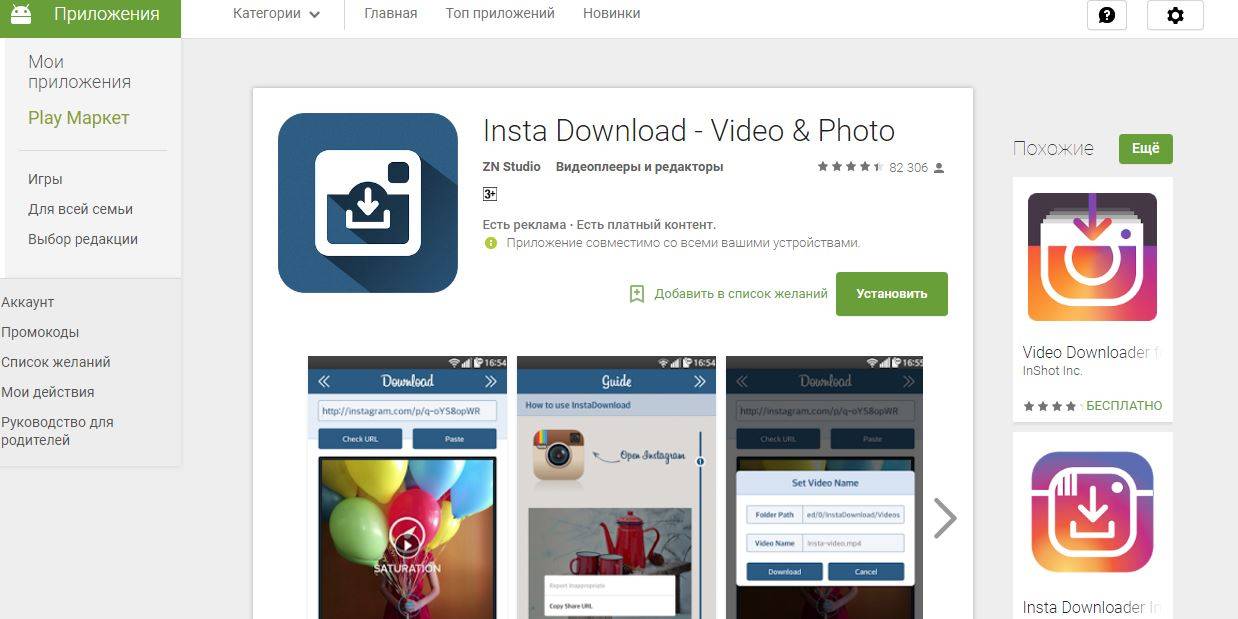 Нажмите его и фотографию можно будет сохранить на жесткий диск.
Нажмите его и фотографию можно будет сохранить на жесткий диск.
Онлайн-сервисы
Как обычно, для скачивания онлайн-контента существуют и онлайн-сервисы, например, instagrab.ru, instagrabber.ru и ru.savefrom.net. Они все работают по одному принципу: нужно вставить ссылку и можно скачивать фото. К слову, работает это и через мобильный браузер.
Программа 4K Stogram
Для Windows, Mac или Linux можно воспользоваться бесплатной программой 4K Stogram. Как и в случае с 4K Video Downloader, о которой мы писали в материале «3 способа бесплатно скачать видео с YouTube» она имеет ограничения в бесплатной версии. Однако ограничения незначительные. Их можно увидеть в нижней строке программы.
Здесь, в отличие от предыдущих вариантов, можно выкачивать целый аккаунт. Так что, такой вариант подойдет, если вы хотите сохранить сразу много фото, а не какое-то одно.
Как сохранить фото на iPhone
Для пользователей iPhone можно посоветовать еще и такой способ. Для этого не нужны никакие сторонние программы, все делается с помощью стандартных средств системы.
Для этого не нужны никакие сторонние программы, все делается с помощью стандартных средств системы.
Вам нужно открыть фотографию в браузере Safari. Если вы просматриваете ленту в приложении, то нажмите на три точки в правом верхнем углу. Выберите «Скопировать адрес ссылки».
Во время загрузки произошла ошибка.Откройте браузер, вставьте ссылку и перейдите по ней. Далее, подержите палец на фотографии пока она не будет выделена синим цветом. Отпустите палец, чтобы появилось меню. Выберите «Скопировать».
Теперь перейдите в приложение «Заметки». Создайте новую запись и вставьте изображение, точно так же подержав палец на пустом поле. После этого нажмите на значок «Поделиться» в верхней части экрана. Прокрутите в самый конец и найдите пункт «Сохранить изображение». В итоге фото окажется в галерее.
Это тоже интересно:
Во время загрузки произошла ошибка.
Инструкция: Как сохранить фото из Инстаграма на компьютер
Социальная сеть Instagram быстро набрала популярность за счет своей простоты. Пользователю достаточно сделать фотографию на телефон или планшет, обработать ее при помощи встроенных в приложение инструментов и загрузить на свой аккаунт, чтобы весь мир мог ею насладиться.
Многие используют Instagram для просмотра профилей звезд, крупных магазинов или просто интересных пользователей. Порой хочется сохранить фото из Инстаграм на компьютер, чтобы добавить его в свою коллекцию, но сделать это стандартным образом (нажав правой кнопкой мыши на фотографию и выбрав соответствующий пункт) нельзя. Разработчики сервиса подобным образом заботятся об авторских правах пользователей на изображения. При этом обойти данное ограничение довольно просто, и в рамках данной статьи мы рассмотрим несколько способов, как это сделать.
Оглавление: 1. Как сохранить фото из Инстаграм на компьютер без сторонних сервисов и приложений - Видеоинструкция 2.Сохранение фото из Инстаграм на компьютере при помощи сторонних сервисов 3. Расширения и плагины для сохранения фото из Инстаграм
Как сохранить фото из Инстаграм на компьютер без сторонних сервисов и приложений
- Зайдите через браузер Chrome на страницу интересующей вас фотографии в социальной сети Instagram и раскройте ее;
- Далее нажмите на клавиатуре сочетание клавиш Ctrl+U, чтобы перейти в режим просмотра HTML-разметки страницы;
- После этого нажмите сочетание клавиш Ctrl+F, чтобы начать поиск по странице и отыщите строчку, в которой содержится следующее сочетание символов «og:image»;
- В найденной строчке будет содержаться прямая ссылка на фотографию, которую необходимо скопировать и открыть в новой вкладке;
- После этого фото из Инстаграм можно будет сохранить на компьютер.

Выше приведена инструкция для браузера Google Chrome, но подобные действия можно проделать в любом другом браузере, определившись с кнопкой просмотра HTML-разметки страницы.
Интересный факт: Открыв фотографию в новом окне, можно заметить, что в качестве фавикона во вкладке браузера выступает значок социальной сети Facebook, а не Instagram. Связано это с тем, что корпорация Facebook купила полностью компанию Instagram, и именно на ее серверах располагаются все фотографии пользователей.
Видеоинструкция
Сохранение фото из Инстаграм на компьютере при помощи сторонних сервисов
В интернете можно найти десятки сайтов, которые позволяют сохранить фотографию из социальной сети Instagram на компьютер без особых проблем.
- Сервисы, заменяющие Instagram.
 Ярким примером подобного ресурса является Webbygram. На нем пользователю необходимо авторизоваться под своим аккаунтом в Инстаграм, после чего вся информация из него будет загружаться в интерфейсе данного сервиса. Пользователь сможет загружать новые фото, лайкать фотографии, подписываться, отписываться и сохранять изображения.
Ярким примером подобного ресурса является Webbygram. На нем пользователю необходимо авторизоваться под своим аккаунтом в Инстаграм, после чего вся информация из него будет загружаться в интерфейсе данного сервиса. Пользователь сможет загружать новые фото, лайкать фотографии, подписываться, отписываться и сохранять изображения. - Сайты для загрузки фотографий из Инстаграма. Если требуется просто скачать на компьютер фотографии из социальной сети Instagram, с этой задачей может справиться сервис Instaport. Он разработан той же командой, что создала сервис Webbygram, но у него другая задача. В данном сервисе также потребуется авторизоваться, а далее можно будет выбрать, за какой период требуется загрузить фотографии на компьютер. Что интересно, сервис позволяет также скачать из Инстаграм все фотографии, которым в последнее время пользователь поставил «лайк», или фото с определенным тэгом, но не более 500 штук.
Выше отмечены не единственные сервисы для сохранения фото из Инстаграм. Но важно помнить, что для подобных действий лучше пользоваться проверенными сайтами, чтобы не потерять доступ к аккаунту социальной сети. Если не требуется массовая загрузка фотографий, можно воспользоваться сайтами, которые загружают фото на компьютер с соответствующей ссылки из Инстаграм без авторизации.
Но важно помнить, что для подобных действий лучше пользоваться проверенными сайтами, чтобы не потерять доступ к аккаунту социальной сети. Если не требуется массовая загрузка фотографий, можно воспользоваться сайтами, которые загружают фото на компьютер с соответствующей ссылки из Инстаграм без авторизации.
Многие браузеры поддерживают установку расширений, которые можно скачать как со сторонних сайтов, так и из официальных магазинов. Можно найти массу расширений для Instagram, которые позволяют обрабатывать фотографии на компьютере при помощи собственных инструментов, а после загружать их в социальную сеть. Большинство расширений для браузеров, использующиеся для работы с Instagram, в том числе позволяют сохранять фотографии из социальной сети на компьютер.
Обратите внимание: Устанавливайте расширения, которые имеют высокий рейтинг от пользователей и хорошо себя зарекомендовали.
Загрузка. ..
..Как сохранить фото и видео из Instagram на iPhone или iPad [Инструкция]
Сейчас аккаунт в Instagram есть почти у каждого владельца iPhone. Даже если вы не любите выкладывать личные фотки на всеобщее обозрение, подсматривать за другими вы любите уж точно.
Я сам такой, и в моем инстаграмме нет ни одной фотографии, хотя подписан я на многих своих друзей, а также на некоторые профили за которыми просто интересно наблюдать… например labuten_vsemy_golova.
Иногда попадаются такие интересные посты, что их хочется оставить на память или же поделиться с друзьями. К сожалению встроенной функции сохранения контента из Instagram в медиатеку попросту нет, и именно поэтому я сегодня расскажу какими способоми можно сохранить фото и видео из Instagram на iPhone.
Контент в Instagram представлен в виде фотографий и видео. Да ладно! Вы что не знали? Именно поэтому я решил разбить данную статью на две части… Первая про фото, вторая про видео.
Как сохранить фото из Instagram на iPhone
Статические изображения из Instagram можно сохранить как минимум двумя способами. Первый способ — это сделать скриншот экрана с отображаемой на нем фотографией. Не знаете как? Ну тогда вот вам пошаговое пособие:
ШАГ 1 — Открываем Инстаграм и переходим на страничку с фотографией
ШАГ 2 — Одновременно нажимаем кнопки Home и Power (просто нажимаем и отпускаем, удерживать ничего не надо). Скриншот создан… об этом вам сообщит моргнувший экран и звуковой эффект затвора фотоаппарата.
ШАГ 3 — Скриншот экрана был помещен в Медиатеку на вашем iPhone.
ШАГ 4 — Если вы не хотите видеть рамки Instagram вокруг фотографии, их можно обрезать в режиме редактирования (смотри картинки ниже).
К сожалению, данный способ подходит только для сохранения фотографий. Видео из Инстаграм вы таким образом на iPhone не сохраните. Но существует более продвинутый способ, о котором я расскажу прямо сейчас…
Как сохранить видео из Instagram на iPhone
Итак, вот мы и подошли к самому интересному в данной статье. Сейчас вы узнаете как можно сохранить фото или видео из Instagram на iPhone или iPad. Для этого мы будем использовать приложение InstaGrab из AppStore.
Сейчас вы узнаете как можно сохранить фото или видео из Instagram на iPhone или iPad. Для этого мы будем использовать приложение InstaGrab из AppStore.
На самом деле подобных приложений в магазине AppStore более десятка, и все они имеют созвучные названия типа InstaSave, InstaDown, Repost for Instagram или InstaGrab. Все приложения имею схожий функционал, и отличаются объемом напичканной рекламы.
Приложение InstaGrab (от Jinxin He) имеет минимум рекламы и работает довольно корректно. Поэтому его я и советую. Далее мы сделаем все пошагово…
ШАГ 1 — Скачиваем и устанавливаем Instagrab (ссылка на AppStore) на ваш iPhone
ШАГ 2 — Заходим в Instagram и выбираем видео или фотографию для сохранения на iPhone
ШАГ 3 — Далее кликаем по троеточию в правом углу над видео/фото и выбираем «Скопировать ссылку» из открывшегося меню.
ШАГ 4 — Далее запускаем приложение InstaGrab.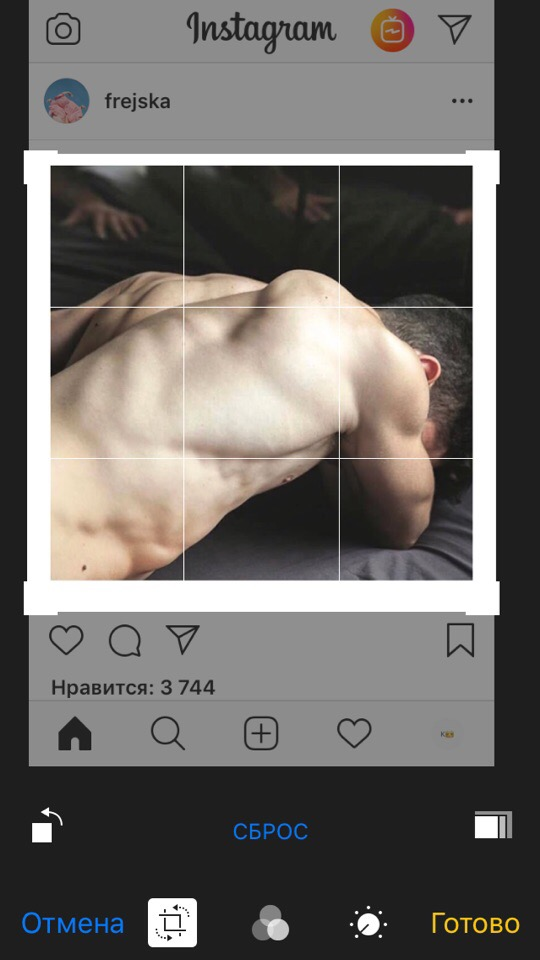
ШАГ 5 — Приложение сразу же подхватит скопированную ранее ссылку и спросит вас скачать ли данный медиафайл на iPhone. Кликаем Download, после чего видео/фото будет сохранено в медиатеку вашего i-устройства.
Ну вот как-то так… Вообще ничего сложного. Если вы вдруг не найдете приложение, которое использовал я, ищите в AppStore по аналогичному запросу. Приложений для сохранения видео из Instagram там пруд пруди… Пусть и не все они идеально работают, но функцию свою выполняют.
На этом все. Не забудь поставить лайк в одной из соц.сетей. Для меня действительно это очень важно!
Подписывайтесь на наш Telegram, VK, Twitter, Instagram.
Как сохранить фото из Директ Инстаграм
Instagram Direct – это специальный сервис в Инстаграме для отправки личных сообщений одному или нескольким друзьям. Данную функцию ждали практически все пользователи, а разработчики ввели ее примерно год назад. Несмотря на это еще не все разобрались с применением и полным функционалом Директа.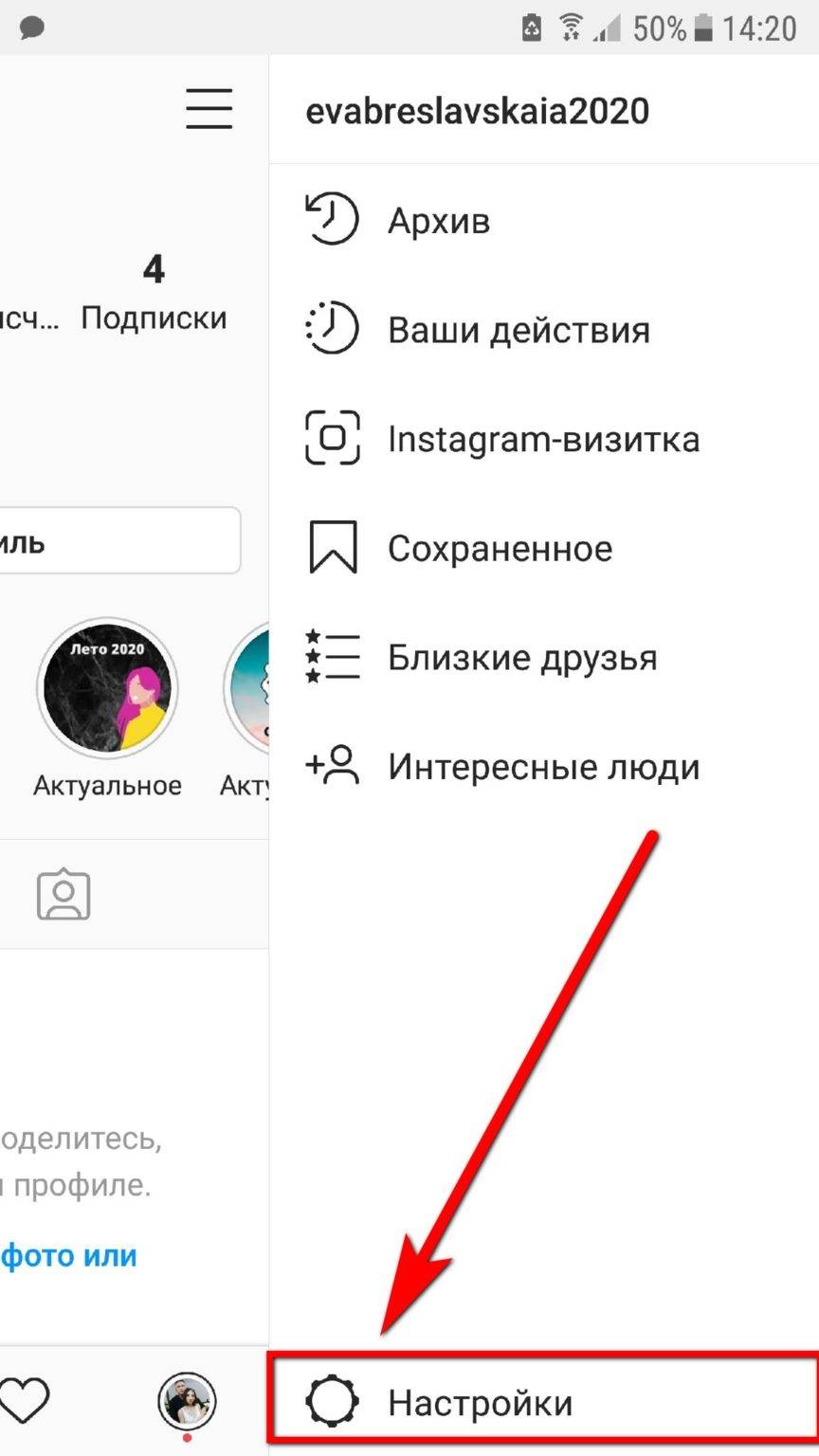 В данной статье вы узнаете, как сохранить и скачать фото из Инстаграм Директ. Но для начала необходимо разобраться в том, как пользоваться данным сервисом.
В данной статье вы узнаете, как сохранить и скачать фото из Инстаграм Директ. Но для начала необходимо разобраться в том, как пользоваться данным сервисом.
Как использовать?
Во-первых, вы должны установить последнюю версию официального клиента на операционных системах Android и iOS, а для Windows Phone необходима целая отдельная программа. Подробнее об этом вы можете прочитать в соседних разделах нашего сайта.
Как отправить и посмотреть фото в Директ в Инстаграме:
- Откройте приложение;
- На главном экране программы посмотрите в верхнюю часть – там находится значок папки с документами. Нажмите на него;
- В открывшемся экране будет показан список всех сообщений, которые присланы вам и отправлены вами другим людям;
- Посмотреть подробнее каждое из них можно нажав на него;
- Для отправления сообщений со снимком нажмите на плюсик в верхнем правом углу приложения;
- Перед вами откроется список всех материалов на телефоне. Также здесь вы можете сделать свежее фото и отправить уже его;
- Выберите нужные материалы и заполните текстовое поле;
- Далее отметьте галочкой необходимых пользователей и подтвердите отправку зеленой галочкой.

Теперь вы знаете, как скинуть и прислать фото в Директ в Инстаграме.
Загрузка и сохранение снимков из приложения
Многие пользователи часто интересуется тем, как можно загрузить и сохранить фото из Instagram Direct. Давайте подробнее рассмотрим этот момент:
- Все ваши публикации и сообщения с фото в Директ по умолчанию сохраняются на смартфоне или планшете;
- Если вы их удалили, то ничего страшно: в клиенте приложения имеется функция сохранения материала на жесткий диск мобильного устройства. Для этого нажмите на «…» под публикацией. Файл появится в вашей галерее. Но помните, что таким образом сохраняются только ваши публикации.
Если вам необходимо сохранить сторонние публикации или фото из Direct, то придется прибегнуть к помощи компьютера и браузерной версии сайта. Добавлять фото в Инстаграм Директ и публиковать записи в ленте с компьютера у вас не получится, а вот изъять снимки и видеоролики вполне реально.
Что такое ссылка на фото в Директ в Инстаграме?
Вы можете получить ссылку на сообщение или публикацию, с помощью которой получится сохранить файл в смартфоне.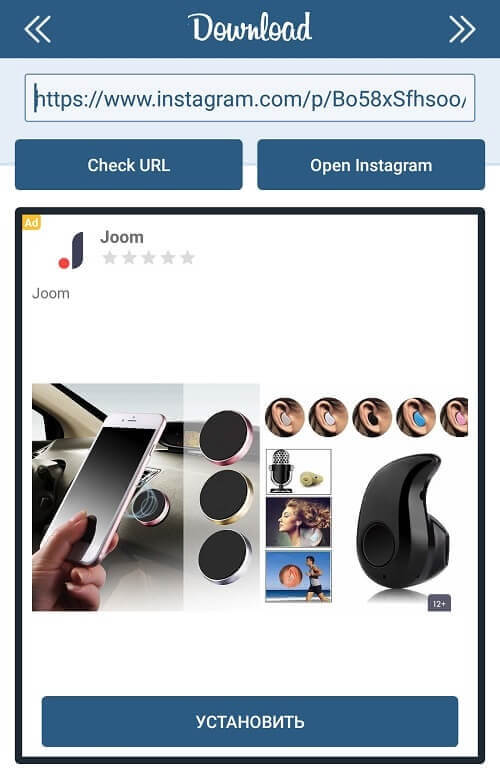 Для этого необходимо выполнить следующие действия:
Для этого необходимо выполнить следующие действия:
- Нажать на кнопку «…» и выбрать пункт Share;
- Далее нажмите на пункт «Скопировать URL»;
- Перейдите в любой браузер и вставьте ссылку в поисковую строку;
- Зажмите на несколько секунд фото пальцем и сохраните его средствами браузера.
Как послать фото в Директ в Инстаграме и понять, что его посмотрели?
Если аватарка человека, которому отправлен месседж, серая, то он еще не прочитал его. Если цветная – значит пользователь уже ознакомился с содержимым сообщения.
Как сохранить и скачать фото из Instagram
Instagram — фантастическая социальная платформа, которую мы все любим для обмена визуальным контентом и открытия захватывающего визуального контента от других. Как и все социальные платформы, контент в Instagram может быть мимолетным и быстрым, поэтому знание того, как загружать или сохранять фотографии и публикации, является действительно полезным навыком.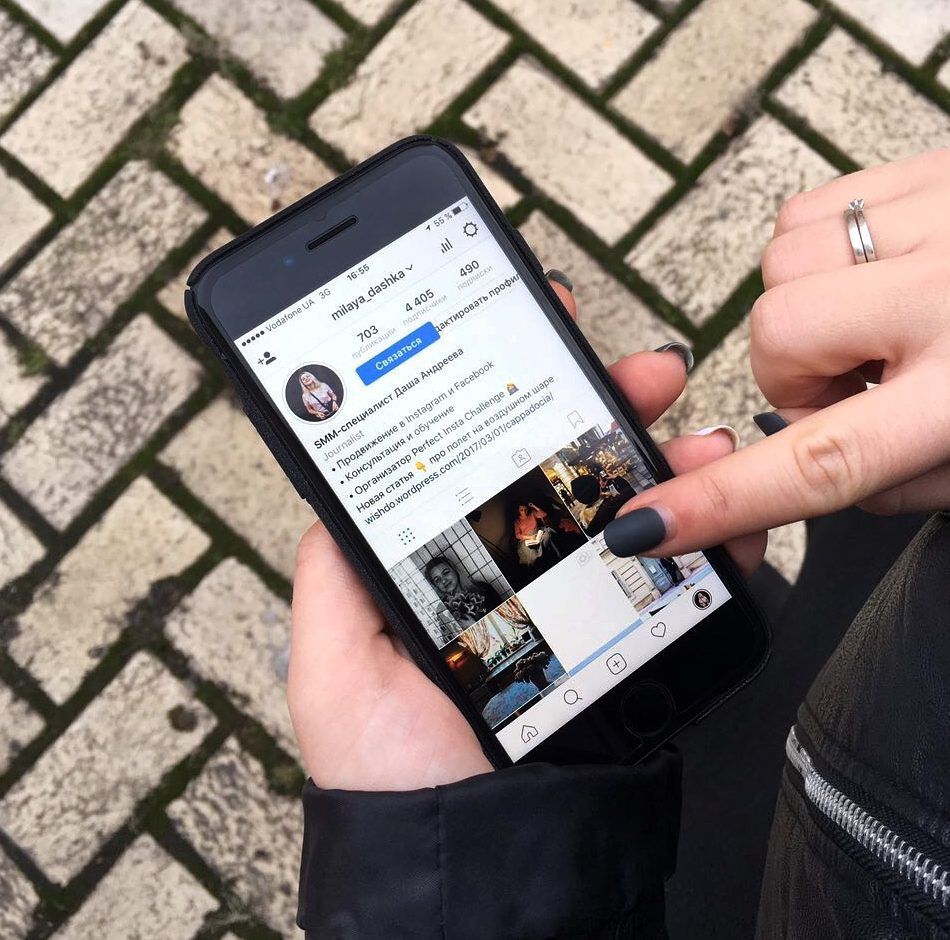
Если вы хотите сохранить свою собственную фотографию в Instagram, для безопасного хранения или поделиться ею в другом месте, или вы хотите загрузить контент, который вы видите от других, вот полное руководство по сохранению фотографий Instagram.
Как сохранить в телефоне фото из Instagram, которые вы создалиInstagram позволяет очень легко сохранять фотографии, которые вы сняли, отфильтровали и отредактировали в приложении Instagram, в библиотеке фотографий вашего телефона.
Откройте приложение Instagram и перейдите в свой профиль, нажав на значок в виде человека внизу экрана.
Затем нажмите значок меню с тремя горизонтальными линиями в правом верхнем углу экрана.
Когда меню появится в виде всплывающего окна, выберите «Настройки», это первая опция вверху списка.Затем нажмите на опцию «Учетная запись», затем, наконец, нажмите на опцию «Исходные фотографии», которая будет отображаться, если вы используете устройство iOS. Пользователи Android увидят опцию «Исходные сообщения».
Пользователи Android увидят опцию «Исходные сообщения».
Приложение Instagram теперь дает вам возможность автоматически сохранять изображения из Instagram. Нажмите синий переключатель, чтобы «Сохранить исходные фотографии / сообщения».
и проведите пальцем по экрану
Теперь, когда эта опция включена, каждая фотография, которую вы публикуете в Instagram, также будет сохраняться в библиотеке фотографий вашего телефона.
Как сохранить фото из Instagram других пользователейОчень легко сохранить любое изображение или видео из Instagram в личном разделе вашего приложения Instagram, чтобы вы могли просматривать их снова в удобное для вас время. Также стоит отметить, что когда вы сохраняете сообщение от кого-то, независимо от того, подписаны он на вас или нет, он не сможет сказать, что вы его сохранили.
Чтобы сохранить сообщение, коснитесь значка закладки, который появляется под ним. Это добавит сообщение в вашу общую папку «Сохраненные».
Или же, если вы хотите сохранить публикацию в определенной коллекции в вашей личной сохраненной области, нажмите и удерживайте значок закладки. Это вызывает всплывающее окно с коллекциями Instagram, которые вы уже создали, а также дает вам возможность создать новую коллекцию. Это делается нажатием на символ «плюс».
Теперь, чтобы просмотреть сохраненное вами изображение или видео, а также созданные вами коллекции, перейдите в свой профиль, нажав на значок в виде человека, затем нажмите на опцию «Сохранено», которая появляется во всплывающем меню.Это покажет вам весь ваш сохраненный контент.
Как мы уже говорили, только вы можете видеть, что вы сохранили, и коллекции, которые вы создали, и другие пользователи Instagram не будут знать, что вы сохранили их контент.
Как загрузить фотографии из Instagram с помощью браузера на рабочем столе Из-за серьезных проблем с авторскими правами Instagram не позволяет загружать фотографии других пользователей ни в браузере настольного компьютера, ни на мобильном устройстве iOS или Android. Однако есть немного хитрый обходной путь, который позволяет сделать это в браузере настольного компьютера. Не используйте это во зло.
Однако есть немного хитрый обходной путь, который позволяет сделать это в браузере настольного компьютера. Не используйте это во зло.
Чтобы загрузить любое изображение в Instagram, откройте изображение в новой вкладке браузера. (Примечание: если вы пытаетесь открыть без входа в свою учетную запись Instagram, вам нужно щелкнуть изображение правой кнопкой мыши и выбрать «Копировать адрес ссылки».) Теперь приземлитесь рядом с изображением и щелкните правой кнопкой мыши или другим способом. Устройство ввода. Вы увидите всплывающее меню. Выберите «Просмотреть исходный код страницы.«
При этом исходный код страницы появится на отдельной вкладке браузера. Прокрутите код вниз или используйте инструмент «Найти» в своем браузере, пока не увидите первую ссылку .jpg, на которую вы попали.
Скопируйте только текст URL, который появляется между двумя речами или кавычками. Вставьте этот URL-адрес в другую новую вкладку браузера. После загрузки изображения вы можете щелкнуть правой кнопкой мыши, чтобы загрузить его на свой компьютер, как обычную фотографию в Интернете.
Это краткое руководство должно означать, что теперь вы знаете, как сохранять собственные изображения Instagram на свой телефон, а также сохранять контент Instagram от друзей и других учетных записей, на которые вы подписаны.Сохраняете ли вы рецепт, который хотите сделать позже, закладываете ли вы вдохновляющую цитату или полезное руководство по активным действиям, чтобы держать его на телефоне, когда он вам понадобится, создаете доски настроения в стиле Pinterest для проекта или просто сохраняете красивую картинку, Теперь у меня есть знания, чтобы делать это быстро и легко.
Подробнее Instagram How-Tos:
Как сохранить фото из Instagram
Не знаете, как сохранить фото из Instagram? К сожалению, в любимом всеми любимом приложении для обмена фотографиями нет функции.Хотя есть простая функция настройки для сохранения ваших собственных сообщений, это становится немного сложнее, если вы хотите загрузить версию фотографии в формате JPG с полным разрешением из учетной записи другого пользователя.
Конечно, это сделано намеренно — вы не сделали снимок, поэтому у вас, вероятно, нет авторских прав на его использование. К счастью, все еще есть способ сохранить эти фотографии с помощью веб-браузера. Мы покажем вам шаг за шагом, как сохранять фотографии из Instagram, будь то ваши собственные публикации или посты других пользователей.
Почему я не могу сохранять фотографии из Instagram?
Правила Instagram об авторском праве могут объяснить, почему приложение затрудняет сохранение сообщений с фотографиями.Если вы сделали фото или видео в Instagram, вы являетесь владельцем авторских прав на этот пост. Как владелец контента вы можете запретить другим пользователям копировать или распространять ваши фото и видео. Стремясь регулировать поведение 1 миллиарда пользователей, Instagram препятствует нарушению авторских прав, отказываясь от возможности сохранять фотографии прямо из приложения. Для получения дополнительной информации, вот краткое изложение правил Instagram об авторском праве .
Как сохранить фотографии из Instagram в фотопленку
Может быть, вы хотите сохранить фотографии, сделанные с помощью встроенной в приложение камеры Instagram; или, может быть, вы хотите сохранить отредактированную версию в библиотеке фотографий вашего телефона.В любом случае сохранить изображения из Instagram в фотопленку очень просто. Просто включите этот параметр в своей учетной записи, и ваши фотографии IG сохранятся автоматически.
1. Перейдите на страницу своего профиля и коснитесь значка с тремя горизонтальными линиями в правом верхнем углу.
(Изображение предоставлено Tom’s Guide / Instagram)2. Нажмите «Настройки» в нижней части меню и выберите «Учетная запись».
(Изображение предоставлено: Tom’s Guide / Instagram) (Изображение предоставлено Tom’s Путеводитель / Instagram) 3 .Выберите «Исходные фотографии» и нажмите кнопку-переключатель рядом с «Сохранить исходные фотографии». Пока эта опция включена, любое изображение, которое вы публикуете в Instagram, будет сохраняться в вашей фотопленке.
Пока эта опция включена, любое изображение, которое вы публикуете в Instagram, будет сохраняться в вашей фотопленке.
Как сохранять фотографии из Instagram
Если вы не боитесь небольшого кода, в браузере Google Chrome есть удобная функция, которая поможет вам сохранять фотографии из Instagram без сделать снимок экрана.
1. Откройте Instagram и найдите фотографию, которую хотите сохранить.
2. Коснитесь значка в виде эллипса (…) в правом верхнем углу над фотографией, которую вы хотите сохранить.
(Изображение предоставлено Tom’s Guide / Instagram)3. Выберите «Перейти к публикации» во всплывающем меню.
(Изображение предоставлено Tom’s Guide / Instagram)4. Щелкните правой кнопкой мыши и выберите «Просмотреть источник страницы».
(Изображение предоставлено: Tom’s Guide / Instagram) 5. Нажмите Ctrl + F и введите «.jpg» в поле поиска.
Нажмите Ctrl + F и введите «.jpg» в поле поиска.
6. Выделите первую ссылку с .jpg, которую вы найдете и скопируете.
(Изображение предоставлено Tom’s Guide / Instagram)7. Откройте новую вкладку веб-браузера и вставьте ссылку.
8. Щелкните правой кнопкой мыши и сохраните фотографию на свой компьютер.
Больше советов для Instagram
Как загрузить изображения из Instagram — Android и ПК
Игорь Бонифачич / Android Authority
Если вы надеетесь сохранить несколько любимых снимков из «Грама», легче сказать, чем сделать.Нет встроенной возможности загружать изображения других людей из Instagram, поэтому вам придется использовать стороннее программное обеспечение, чтобы выполнить эту работу. Вот два метода, которые можно попробовать на устройствах Android и ПК.
Читать далее: Как изменить настройки конфиденциальности в Instagram | Как разблокировать кого-то в Instagram
Первый метод отлично подходит для обычных пользователей, так как он позволяет загружать изображения из Instagram одно за другим без какого-либо дополнительного программного обеспечения. Однако для второго метода требуется приложение для Android или Windows, и это лучший выбор, если вы планируете загружать много изображений.Давайте перейдем к делу, ладно?
Однако для второго метода требуется приложение для Android или Windows, и это лучший выбор, если вы планируете загружать много изображений.Давайте перейдем к делу, ладно?
Как скачать изображения из Instagram на Android
Метод первый: DownloadGram
Самый простой способ загрузить изображения на Android — использовать веб-сайт DownloadGram. По сути, это позволяет вам размещать нужные ссылки на веб-сайте и загружать результаты. Вот краткое изложение шагов, которые вам понадобятся:
- Запустите Instagram на своем устройстве и найдите изображение, которое хотите загрузить.
- Коснитесь значка над изображением (три вертикальные точки).
- Выберите опцию «Копировать ссылку».
- Посетите сайт DownloadGram www.downloadgram.com.
- Вставьте ссылку в текстовое поле (нажмите и удерживайте «Вставить»).
- Нажмите «Загрузить», а затем «Загрузить изображение».
Метод второй: FastSave для Instagram
Второй способ загрузки изображений из Instagram требует небольшой помощи из Play Store.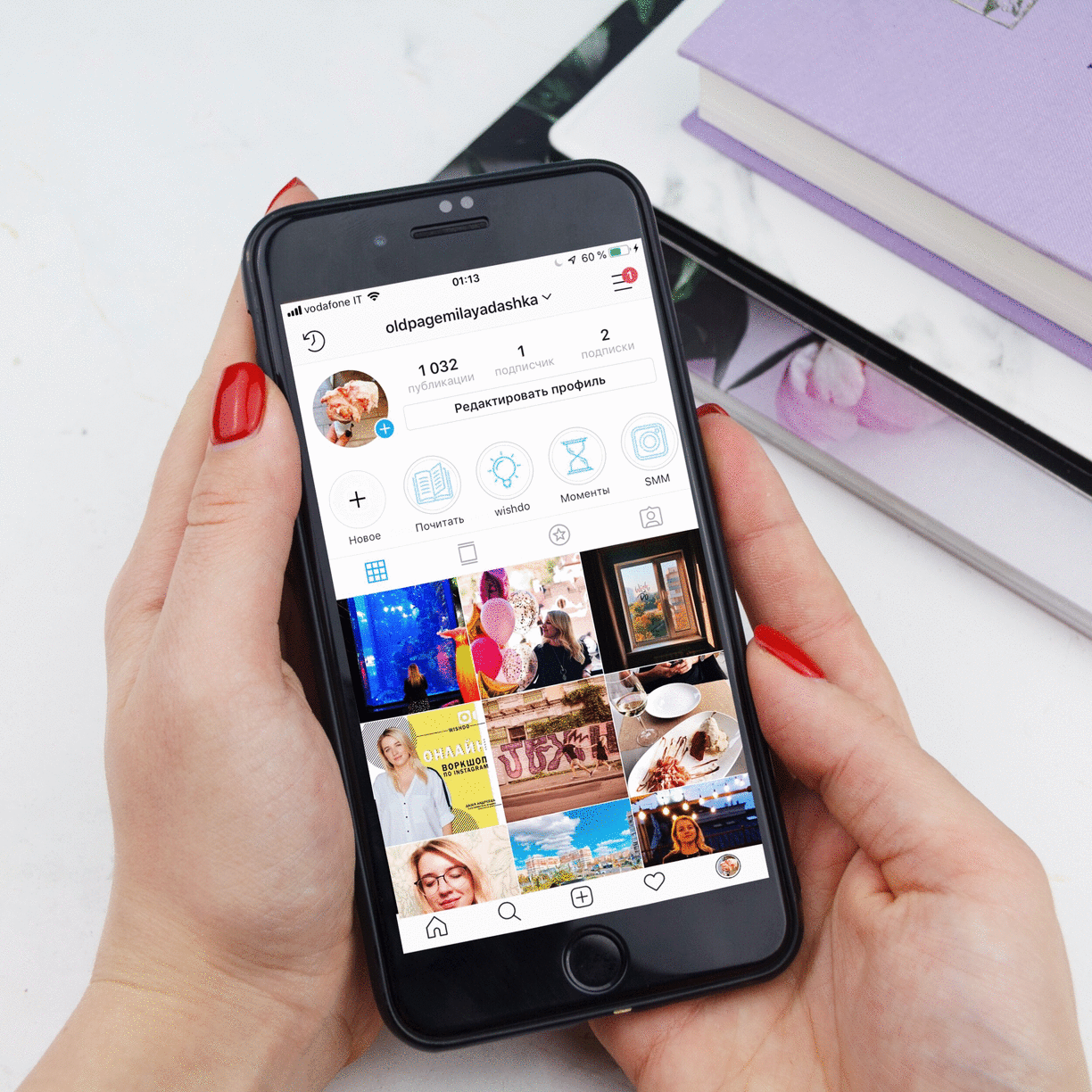 Вам нужно будет найти приложение FastSave для Instagram и добавить его на свой телефон.Не волнуйтесь; приложение можно использовать бесплатно. После этого процесс копирования и вставки почти такой же, как при использовании DownloadGram.
Вам нужно будет найти приложение FastSave для Instagram и добавить его на свой телефон.Не волнуйтесь; приложение можно использовать бесплатно. После этого процесс копирования и вставки почти такой же, как при использовании DownloadGram.
Читать дальше: Как разблокировать кого-то в Instagram
FastSave for Instagram может не позволить вам загружать несколько изображений одновременно, но он работает намного быстрее, чем первый метод. Если вы планируете загружать много изображений из социальной сети, вам следует выбрать этот вариант.
- Загрузите FastSave для Instagram из Play Store (это бесплатно).
- Запустите приложение, включите функцию «FastSave Service» и нажмите «Открыть Instagram».
- Коснитесь значка над изображением, которое вы хотите загрузить (три вертикальные точки).
- Выберите опцию «Копировать ссылку», чтобы загрузить изображение на свое устройство.
- Просматривайте загруженные изображения в своей галерее или в приложении FastSave для Instagram.

Как скачать изображения из Instagram — ПК
Метод первый: DownloadGram
Веб-сайт, используемый для загрузки изображений из Instagram на устройство Android, также можно использовать для вашего ПК.А еще лучше, процесс такой же простой. Вот краткое напоминание о том, что вам нужно сделать:
- Посетите веб-сайт Instagram и найдите изображение, которое хотите загрузить.
- Щелкните значок «…» (три горизонтальные точки), чтобы открыть несколько вариантов.
- Выберите параметр «Перейти к публикации», а затем скопируйте URL-адрес страницы.
- Посетите сайт DownloadGram www.downloadgram.com.
- Вставьте ссылку в текстовое поле.
- Нажмите «Загрузить», а затем «Загрузить изображение.”
Метод второй: Save-o-gram
Save-o-gram — лучший способ загрузить несколько изображений из Instagram одновременно. Это удобная платформа, на которую можно погрузиться, и лучший вариант, если вы хотите загружать несколько фотографий за раз. Для начала вам необходимо загрузить программное обеспечение с официального сайта и открыть его, когда оно будет готово.
Для начала вам необходимо загрузить программное обеспечение с официального сайта и открыть его, когда оно будет готово.
Однако вы можете использовать программу бесплатно только в течение семи дней. После этого вам придется внести единовременный взнос в размере 9 долларов, что является справедливой ценой для тех, кто регулярно загружает изображения из Instagram.
- Загрузите Save-o-gram с www.save-o-gram.com и откройте его после установки.
- Введите имя пользователя, хэштег или ссылку в текстовое поле вверху, чтобы увидеть изображения Instagram.
- Выберите изображения, которые хотите загрузить.
- Нажмите «Загрузить выбранные фотографии» или «Загрузить как ZIP-файл».
Альтернатива: закладка изображений в Instagram
Если все, что вам нужно, — это сохранять изображения, чтобы просмотреть их позже, вам не нужно загружать их на свое устройство — вы можете добавить в закладки те, которые вам нравятся.
Читать дальше: 10 лучших приложений, таких как Instagram
Весь процесс даже проще, чем перечисленные выше методы. Вы можете открыть любое понравившееся изображение, и вам понадобится всего одна кнопка. Вот шаги:
Вы можете открыть любое понравившееся изображение, и вам понадобится всего одна кнопка. Вот шаги:
- Запустите Instagram на своем устройстве и найдите изображение, которое хотите загрузить.
- Нажмите кнопку закладки под изображением, чтобы сохранить его.
- Чтобы просмотреть все сохраненные изображения, зайдите в свой профиль, коснитесь значка меню в правом верхнем углу и выберите параметр «Сохранено».
Вы также можете загрузить все свои изображения во вкладке настроек. Просто зайдите в Настройки , затем Учетная запись , а затем Исходные фотографии . Здесь вы найдете меню переключения для Сохранить исходные фотографии . Установите для него значение «Вкл.», И ваш телефон будет автоматически сохранять копию каждого размещенного вами изображения.
Как загрузить фотографии из Instagram
Более 100 миллионов фотографий загружают в Instagram каждый день более миллиарда пользователей. Если вы один из миллиарда, вы, вероятно, захотели, чтобы и вы могли загружать фотографии. Хорошая новость в том, что вы можете.
Если вы один из миллиарда, вы, вероятно, захотели, чтобы и вы могли загружать фотографии. Хорошая новость в том, что вы можете.
Сделали ли вы фотографию с помощью встроенной в приложение камеры Instagram, и она не сохранила копию на вашем телефоне, или вы случайно удалили исходную фотографию (или — ах, ваш телефон был украден), и у вас осталась единственная копия. тот, который вы разместили в Instagram, получить фотографии из Instagram очень просто.
Instagram имеет инструмент загрузки, который позволяет загружать все ваши данные, включая фотографии, за один процесс.Чтобы предоставить вам варианты, мы собираемся запустить официальный процесс загрузки вашего контента в Instagram, прежде чем перейти к другим параметрам, включая создание закладок, использование снимков экрана и использование сторонних приложений.
Однако, прежде чем зайти слишком далеко, не забудьте с уважением относиться к фотографиям других пользователей — просто потому, что вы можете скачать изображение, не означает, что вы должны , если это не ваше.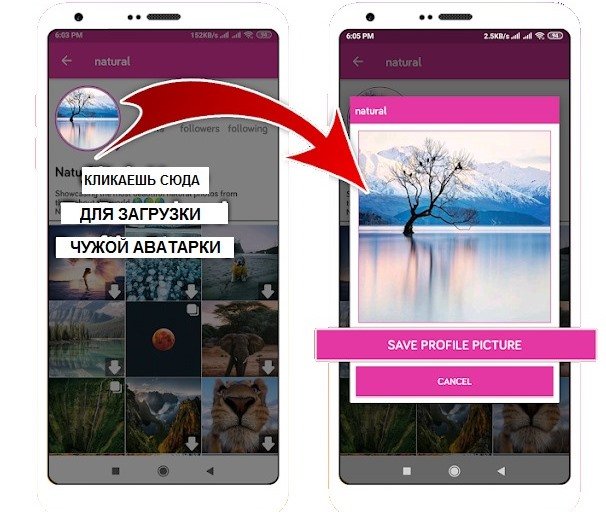 Некоторые пользователи могут специально обмениваться изображениями, предназначенными для сохранения в качестве обоев, но если это не ясно, лучше спросить об этом перед загрузкой.Instagram подробно излагает свою политику в отношении авторских прав.
Некоторые пользователи могут специально обмениваться изображениями, предназначенными для сохранения в качестве обоев, но если это не ясно, лучше спросить об этом перед загрузкой.Instagram подробно излагает свою политику в отношении авторских прав.
Как загрузить всю вашу информацию из Instagram
УInstagram есть простой инструмент, который позволяет загружать все ваши данные (включая все ваши фотографии) за несколько простых шагов. Ниже мы расскажем, как это сделать.
Шаг 1: Войдите в Instagram в любом браузере по вашему выбору и перейдите в свой профиль.
Шаг 2: Щелкните значок шестеренки справа от надписи Изменить профиль и выберите вкладку Конфиденциальность и безопасность .
Шаг 3: Теперь вы должны увидеть страницу с надписью Конфиденциальность учетной записи вверху. Если вы видите это, прокрутите вниз до самого низа, и вы увидите заголовок с надписью Data Download со ссылкой под ним Request Download .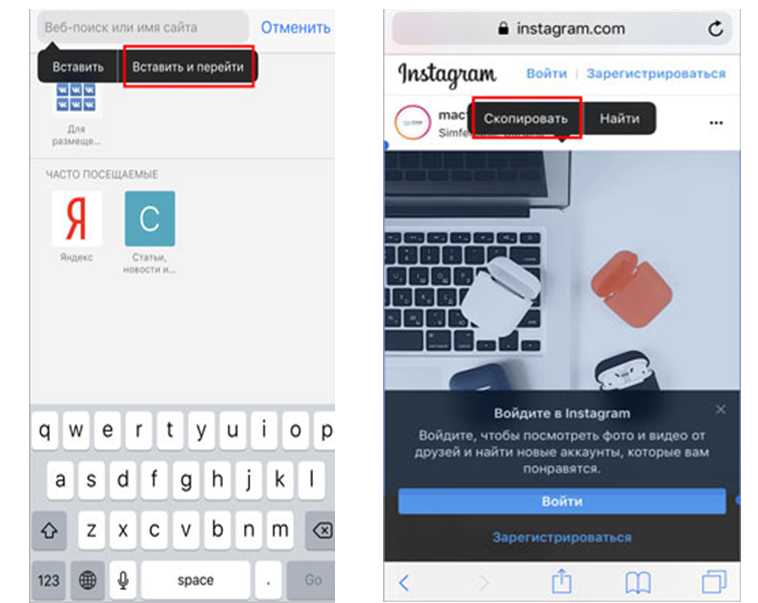 Щелкните эту ссылку.
Щелкните эту ссылку.
Шаг 4: Вам будет предложено ввести адрес электронной почты и пароль, чтобы подтвердить, кто вы и куда вы хотите отправить данные. Как только ваша личность будет подтверждена, остается только подождать.
Вы также можете заполнить запрос на загрузку с помощью приложения:
Шаг 1: Откройте приложение и перейдите в свой профиль.
Шаг 2: Коснитесь значка меню в правом верхнем углу, затем выберите Настройки .
Шаг 3: Нажмите Безопасность > Загрузить данные .
Шаг 4: Введите свой адрес электронной почты и пароль, а затем нажмите кнопку Запросить загрузку .
Как и инструмент загрузки Facebook, Instagram автоматически упакует всю вашу информацию и отправит вам ссылку для загрузки по электронной почте.Instagram говорит, что это может занять до 48 часов, но мы пробовали это несколько раз с разными аккаунтами, и никогда не занимало больше часа или двух. Вы можете запрашивать загрузку данных только каждые четыре дня, так что планируйте с умом.
Вы можете запрашивать загрузку данных только каждые четыре дня, так что планируйте с умом.
Загрузка изображения — не единственный способ его сохранить. Если вы хотите быстро найти фотографию позже, но не хотите, чтобы она физически сохранялась на вашем телефоне, вы можете добавить ее в закладки в Instagram. В Instagram есть возможность организовывать сохраненные сообщения, как на досках Pinterest.
Используя функцию закладок, вы можете сохранять фотографии, чтобы вызывать их позже, например, помещая изображения с тегами #foodporn в папку с ресторанами, которые вы хотите попробовать, или сохраняя эти эпические пейзажные снимки в папке с идеями для отпуска вашей мечты. Эта функция упрощает доступ к вашим любимым граммам, но, в отличие от их загрузки, вы сможете получить к ним доступ только в Instagram.
Под изображением, которое вы хотите сохранить, нажмите значок Закладка справа, если вы находитесь в приложении, или под фотографией на веб-сайте. Теперь фотография сохранена, но если вы хотите упорядочить сохраненные фотографии в Instagram, нажмите Сохранить в коллекцию , которая появляется в приложении. Щелкните значок Plus Sign , чтобы создать свою собственную коллекцию.
Теперь фотография сохранена, но если вы хотите упорядочить сохраненные фотографии в Instagram, нажмите Сохранить в коллекцию , которая появляется в приложении. Щелкните значок Plus Sign , чтобы создать свою собственную коллекцию.
Чтобы просмотреть, отредактировать, удалить или организовать свои сохранения в Instagram, перейдите в свой профиль и коснитесь значка Сохранено над вашими изображениями на веб-сайте. В приложении перейдите на страницу своего профиля, коснитесь меню и перейдите к Сохранено .
Как сделать снимок экрана истории InstagramПоскольку Instagram Stories обычно отображается в полноэкранном режиме, изображения, передаваемые через Stories, могут стать отличными обоями для вашего телефона.На самом деле, некоторые фотографы специально для этого делятся снимками. Есть одна хитрость, чтобы сделать чистый снимок экрана истории Instagram, который вам нужно знать.
Шаг 1: Когда вы просматриваете историю Instagram, на нее накладывается такая информация, как имя пользователя. Просто нажмите и удерживайте в любом месте экрана, и эти наложения исчезнут (это также приостановит воспроизведение истории, что даст вам дополнительное время, чтобы сделать снимок экрана).
Шаг 2: Удерживая палец на экране, сделайте снимок экрана.Для этого может потребоваться небольшая гимнастика для пальцев, но это не должно быть слишком сложно. Вот как сделать снимок экрана на iPhone X, iPhone 8 и старше, телефонах Samsung Galaxy, а также на Google Pixel и Pixel 2.
Как сохранить фото из Instagram в Windows и MacOSЗагрузитьГрамма
DonwloadGram не требует загрузки программного обеспечения для запуска, что делает загрузку фотографий из Instagram немного менее рискованной, не говоря уже о более простой. DownloadGram можно использовать как на настольных компьютерах, так и на мобильных устройствах.
Шаг 1: Перейдите в Instagram в Интернете.
Шаг 2: Найдите изображение, которое хотите сохранить. Щелкните значок с тремя точками и щелкните Перейти к сообщению .
Шаг 3: Скопируйте URL фотографии из адресной строки браузера.
Шаг 4: Перейдите на сайт DownloadGram.
Шаг 5: Введите URL фотографии в поле с автоматически созданной ссылкой Instagram.
Шаг 6: Нажмите кнопку Загрузить .Затем нажмите получившуюся кнопку Download Image , чтобы сохранить изображение.
На мобильном устройстве:
Шаг 1: Откройте приложение Instagram и найдите фотографию, которую хотите загрузить.
Шаг 2: Нажмите на значок с тремя точками и нажмите Копировать ссылку .
Шаг 3: Выполните шаги 4–6 приведенных выше инструкций для рабочего стола, используя мобильный веб-браузер, чтобы вставить ссылку в DownloadGram и нажав кнопку загрузки.
Стоит ли использовать приложение для загрузки фотографий из Instagram? Джулиан Чоккатту / Digital TrendsПриложение Instagram не позволяет пользователям загружать отдельные фотографии. Однако это не помешало сторонним платформам создавать собственные обходные пути для решения проблемы. Вопрос в том, действительно ли эти сторонние приложения Instagram безопасны?
Материнская компанияInstagram, Facebook, столкнулась с негативной реакцией из-за пользовательских данных, которые были проданы компании для проведения кампаний в социальных сетях.Эти данные были собраны, когда пользователи разрешили сторонним приложениям доступ к своему профилю в Facebook.
Некоторые из этих сторонних загрузчиков Instagram могут быть совершенно безопасными, создавая приложение исключительно для того, чтобы зарабатывать деньги, отправляя вам раздражающую рекламу, пока вы используете приложение. Однако многие из них требуют, чтобы вы вошли в свою учетную запись Instagram и разрешили приложению доступ к информации вашей учетной записи. Вместо того, чтобы открывать свою учетную запись для потенциального риска, безопаснее придерживаться загрузки изображений, используя только URL-адрес и онлайн-веб-приложение или инструмент загрузки собственной учетной записи Instagram, если вам нужно восстановить все свои сообщения.
Рекомендации редакции
Как сохранить фотографии из Instagram
Что нужно знать
- Нажмите Настройки > Учетная запись > Исходные фотографии и переключите Сохранить исходные фотографии в положение на , чтобы сохранить собственные фотографии на устройстве.
- Вы можете добавить в закладки фотографии других пользователей для дальнейшего использования, но Instagram не позволяет загружать их из приложения.
- Лучше всего, чтобы получить высококачественную версию фотографии другого пользователя, напрямую связаться с ним и попросить ее.
В этой статье рассказывается, как сохранить свои собственные фотографии в Instagram и добавить в закладки фотографии других пользователей.
Как сохранить собственные фотографии из Instagram на мобильное устройство
Если вы загружаете существующую фотографию в Instagram без использования каких-либо фильтров в приложении или функций редактирования для внесения изменений, очевидно, что у вас уже есть ее копия на вашем устройстве.
Но для тех, кто снимает фотографии непосредственно через приложение или загружает существующие с фильтрами Instagram и примененными к ним эффектами редактирования, можно легко и автоматически сохранить копию готового продукта, которая будет опубликована, путем включения одной простой настройки.
Вот как это сделать:
На вкладке своего профиля нажмите кнопку меню вверху.
Нажмите Настройки .
Коснитесь Аккаунт .
Выберите исходных фотографий для iOS или исходных сообщений для Android.
Пока этот параметр включен, все ваши сообщения будут автоматически копироваться по мере их публикации в новый фотоальбом или папку с надписью «Instagram» в приложении фотоальбома вашего мобильного устройства.
Это касается всех сообщений, включая те, которые вы снимаете через приложение Instagram, те, которые вы загружаете со своего устройства без каких-либо изменений, и те, которые вы загружаете со своего устройства с эффектами фильтров и эффектами редактирования, примененными к ним.
Как сохранять фотографии других пользователей в приложении
В Instagram есть функция сохранения, встроенная прямо в приложение. Хотя он просто позволяет вам сделать закладку для вкладки фото или видео, а на самом деле ничего не загружает на ваше устройство , это все же лучше, чем ничего.
Раньше единственный способ добавить в закладки фотографию или видео, если на то пошло, от другого пользователя в приложении Instagram, — это поставить лайк, а затем получить доступ к ранее понравившимся сообщениям на вкладке настроек.
Как использовать вкладку сохранения Instagram
Чтобы сохранить любую публикацию на вкладке Сохранено , коснитесь значка закладки в правом нижнем углу. Чтобы перейти на эту вкладку, нажмите кнопку меню на странице своего профиля, а затем выберите Сохранено .
Уведомление не будет отправлено пользователю, который его разместил.
Два больших недостатка функции сохранения в Instagram:
- Для просмотра сохраненного сообщения в приложении требуется подключение к Интернету
- Сохраненное изображение исчезнет, если опубликовавший его пользователь удалит его.Помните, что использование закладки — это просто ссылка на фотографию. Ничего не сохраняется в вашей учетной записи или на вашем устройстве.
С другой стороны, если вы хотите подписаться на комментарии к популярному сообщению, вы можете сохранить его и вернуться к нему позже, чтобы прочитать новые комментарии, что, по крайней мере, является одним из очень полезных способов его использования.
Загрузка фотографий из Instagram других пользователей
Если вы когда-либо пытались щелкнуть правой кнопкой мыши и Сохранить как на фотографии Instagram на своем компьютере или пытались сделать то же самое на мобильном устройстве, нажав и удерживая фотографию во время ее просмотра в мобильном веб-браузере, Вы, наверное, задавались вопросом, почему ничего не появляется и не позволяет загрузить или сохранить это изображение.
Instagram может сохранять копии своих фотографий на устройстве или добавлять их в закладки в приложении, потому что они принадлежат вам, но он не претендует на право собственности на какой-либо контент, размещенный в приложении, поэтому вам нужно получить разрешение от других пользователей. если вы хотите использовать их контент.
Итак, ваше лучшее решение для загрузки фотографии другого пользователя? Просто попросите у них копию.
Спасибо, что сообщили нам!
Расскажите, почему!
Другой Недостаточно подробностей Сложно понятьКак скачать / сохранить фото / видео из Instagram на iPhone
2 июня 2021 г. • Проверенные решения
Гигантская социальная сеть Instagram никогда не была так популярна и представляет собой центр, где хранится более 40 миллиардов фотографий и видео, и каждый день публикуется еще 95 миллионов.Иногда вы можете увидеть изображение или видео, которые хотите сохранить на потом или использовать в качестве обоев на вашем устройстве.
Если вы являетесь пользователем Apple, вы уже знаете, что не так просто, как вы думаете, сохранять фотографии из Instagram на устройства iPhone и iPad. Будь то проблема авторских прав или просто то, что они хотят, чтобы вы были в приложении, Instagram не позволяет устройствам Apple загружать контент из самого приложения, что может расстраивать, если вы видите то, что хотели бы просмотреть позже.
Если вам интересно, как сохранять фотографии из Instagram на iPhone, у нас есть для вас руководство.Здесь мы рассмотрим несколько различных методов получения этих великолепных изображений из приложения и сохранения их в фотопленке, не вырывая при этом волосы.
Вам также может понравиться:
Как скачать видео из Instagram на ПК / Mac >>
Как повторно разместить фото / видео в Instagram >>
Как сохранить фото / видео из Instagram на iPhone
Если вам нужно сохранить фотографии из Instagram, пользователям iPhone потребуется обходной путь. Существует несколько различных решений проблемы сохранения фотографий из Instagram в фотопленку, и здесь мы рассмотрим три наиболее популярных решения.
Метод 1. Загрузите фотографии из Instagram по URL-адресу
Один из способов сохранить фотографии из Instagram на iPhone — использовать URL-адрес нужного изображения. Это проверенное и проверенное решение, хотя и не такое элегантное, но оно работает, и это не так уж и сложно. Вот как сохранить фотографии из Instagram на iPhone с помощью строки URL:
- Откройте Instagram и перейдите к фотографии, которую хотите загрузить
- Коснитесь трех точек в правом верхнем углу экрана
- Выберите «скопировать URL-адрес»
- Откройте Safari и «вставьте и перейдите» URL, который вы только что скопировали
- Открыть заметку и начать новую заметку
- Нажмите и удерживайте заметку, чтобы вставить сюда картинку
- Нажмите кнопку «Поделиться»
- Нажмите, чтобы сохранить изображение
- Ваше изображение теперь в вашей фотопленке
Мы сказали, что это будет нелегко, но это определенно работает.Это может показаться обременительным методом, но для сохранения фотографий из Instagram пользователям iPhone нужно быть немного настойчивыми. Попробуйте сами, и после того, как вы пройдете через процесс несколько раз, это станет вашей второй натурой. Конечно, если вам нравится что-то более интуитивное, попробуйте наше решение на основе приложений ниже.
Метод 2: Решение для приложений
Для этого есть много приложений. Эти приложения созданы, чтобы избавить вас от хлопот, связанных с сохранением фотографий из Instagram в альбоме «Фотопленка» на вашем телефоне.Вот как это сделать:
- Найдите приложение для репоста Instagram в магазине приложений и загрузите его на свое устройство
- Войдите в приложение, используя свое имя пользователя и пароль в Instagram
- Перейдите к изображению, которое хотите сохранить на iPhone
- Вы заметите новый значок в нижнем углу, который выглядит как квадрат со стрелкой; это кнопка «поделиться». Идите и коснитесь его сейчас.
- Нажмите «репост», чтобы начать процесс загрузки
- Снова нажмите «репост», чтобы подтвердить
- Теперь у вас есть фото или видео из Instagram прямо в вашей фотопленке
Вам также может понравиться: Как репостить фото / видео в Instagram >>
С помощью этого приложения для сохранения фотографий из Instagram пользователи iPhone также могут сохранить их на свой iCloud Drive, Dropbox или мгновенно поделиться ими в любом из своих социальных приложений.Он также работает с видео, но вам нужно будет выбрать видео в рулоне камеры и вставить подпись, если вы хотите включить это тоже.
Метод 3: твики для побег из тюрьмы
Если у вас есть взломанное устройство и вам интересно, как сохранить фотографии из Instagram на iPhone, на которые не распространяются ограничения Apple, вы можете загрузить некоторые настройки, которые позволят вам это сделать. В Cyadia, например, вы можете выбрать одно из ряда приложений, таких как Instagram ++, InstaEnhancer и InstaTools, все из которых позволят вам с легкостью загружать фотографии из Instagram на iPhone.
Редактируйте видео в Instagram с помощью отличного видеоредактора
Wondershare Filmora — отличное программное обеспечение для редактирования видео, которое может помочь вам создавать различные потрясающие видеоролики для разных социальных сетей. Посмотрите это видео, чтобы узнать, как Filmora может выделить ваши видео в Instagram!
В заключение
Теперь вы знаете, как сохранять фотографии из Instagram на устройствах iPhone, у вас есть возможность обмениваться и распространять контент, который может не принадлежать вам.Остерегайтесь нарушения авторских прав других лиц, так как это область, в которой такие компании, как Instagram, по-настоящему горячие, и наказания могут быть суровыми. Если вы планируете делиться чужим контентом, убедитесь, что вы каким-то образом приписываете его, или попросите у них разрешения на это.
Лиза Браун
Лайза Браун — писательница и любительница всего видео.
Подписаться @Liza Brown
Как сохранить фотографии Instagram других людей на iPhone?
Instagram — это быстрый, красивый и увлекательный способ поделиться своими фотографиями и видео с подписчиками, семьей и друзьями.Он позволяет делать фото и записывать видео, чтобы поделиться им с другими людьми по всему миру. Вы увидите множество фотографий и видео в Instagram, опубликованных и опубликованных другими людьми. В Instagram есть вкладка «Обзор» на вашем iPhone, в которой отображаются фотографии и видео, которые могут вам понравиться, и / или сообщения, которые нравятся большому количеству людей в сообществе Instagram. Если вам нравятся эти фотографии и вы хотите сохранить их на свой iPhone, перейдите на вкладку «Обзор», выберите фотографию и нажмите «Копировать ссылку». Откройте браузер телефона и вставьте ссылку, чтобы открыть веб-страницу с фотографиями.Нажмите и удерживайте фотографию, а затем нажмите «Сохранить изображение».
Как сохранить фотографии из Instagram других людей на iPhone:
- Перейдите на сайт http://instagram.com/ и войдите в свою учетную запись.
- Загрузите «Приложение Instagram» на свой iPhone из магазина Apple App Store и запустите его.
- Откройте «Приложение Instagram» на своем iPhone.
- Нажмите вкладку «Обзор», расположенную в нижней части экрана.
- Выберите фотографию, которую вы хотите сохранить.
- Нажмите «… (3 горизонтальные точки)» внизу фотографии.
- Нажмите кнопку «Копировать ссылку».
- Откройте браузер телефона и вставьте ссылку, чтобы открыть веб-страницу фотографии.
- Нажмите и удерживайте фото. Откроется всплывающее окно.
- Выберите параметр «Сохранить изображение».
- Чужие фото из Instagram теперь будут сохранены на iPhone.
Быстрый совет, чтобы ваши фотографии никогда не пропадали
Фотографии — это драгоценные воспоминания, и все мы никогда не хотим потерять их из-за сбоев жесткого диска или отсутствия дисков. PicBackMan — это самый простой и простой способ надежно сохранить резервные копии ваших фотографий в одной или нескольких учетных записях в Интернете. Просто загрузите PicBackMan (это бесплатно!), Зарегистрируйте свою учетную запись, подключитесь к своему интернет-магазину и сообщите PicBackMan, где находятся ваши фотографии — PicBackMan сделает все остальное автоматически. Он массово загружает все фотографии и ищет новые, а также загружает их. Вы не должны даже прикасаться к нему..


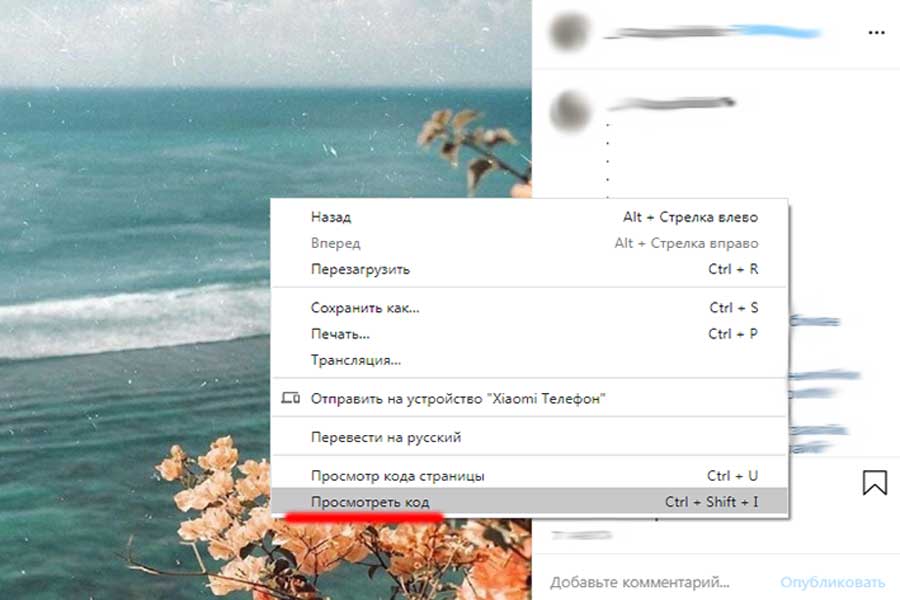 Для этого выберите меню «Поделиться» в левом нижнем углу экрана и нажмите «Сохранить в фотопоток».
Для этого выберите меню «Поделиться» в левом нижнем углу экрана и нажмите «Сохранить в фотопоток».
 Сохранение фото из Инстаграм на компьютере при помощи сторонних сервисов
3. Расширения и плагины для сохранения фото из Инстаграм
Сохранение фото из Инстаграм на компьютере при помощи сторонних сервисов
3. Расширения и плагины для сохранения фото из Инстаграм

 Ярким примером подобного ресурса является Webbygram. На нем пользователю необходимо авторизоваться под своим аккаунтом в Инстаграм, после чего вся информация из него будет загружаться в интерфейсе данного сервиса. Пользователь сможет загружать новые фото, лайкать фотографии, подписываться, отписываться и сохранять изображения.
Ярким примером подобного ресурса является Webbygram. На нем пользователю необходимо авторизоваться под своим аккаунтом в Инстаграм, после чего вся информация из него будет загружаться в интерфейсе данного сервиса. Пользователь сможет загружать новые фото, лайкать фотографии, подписываться, отписываться и сохранять изображения.